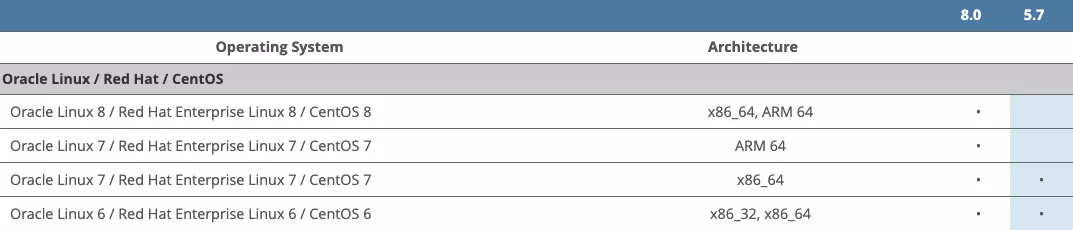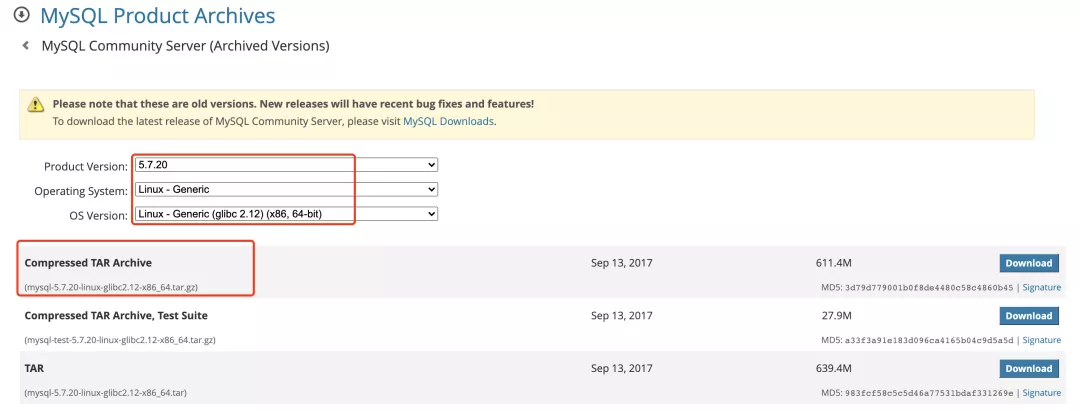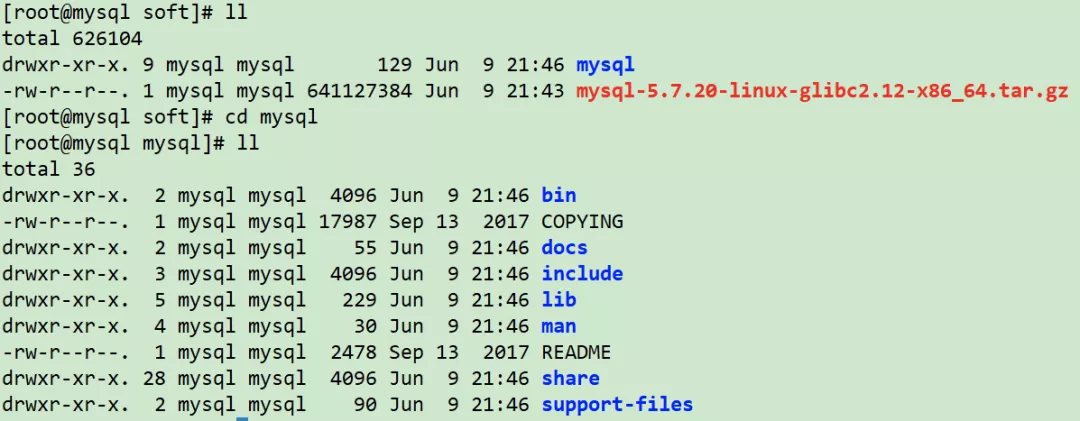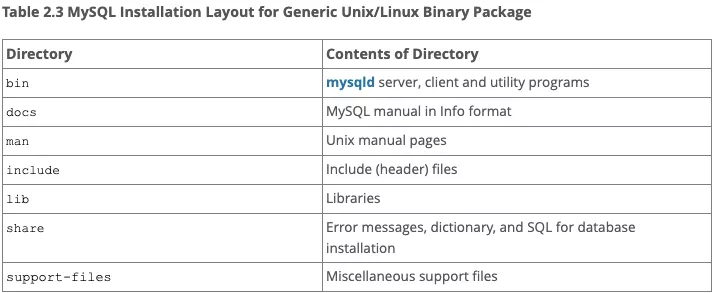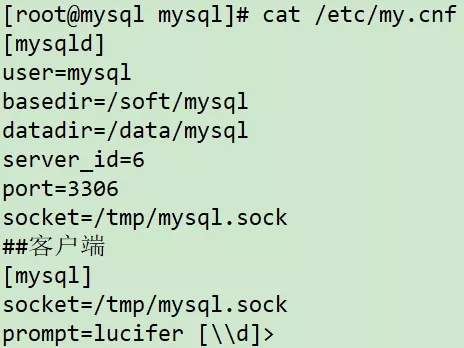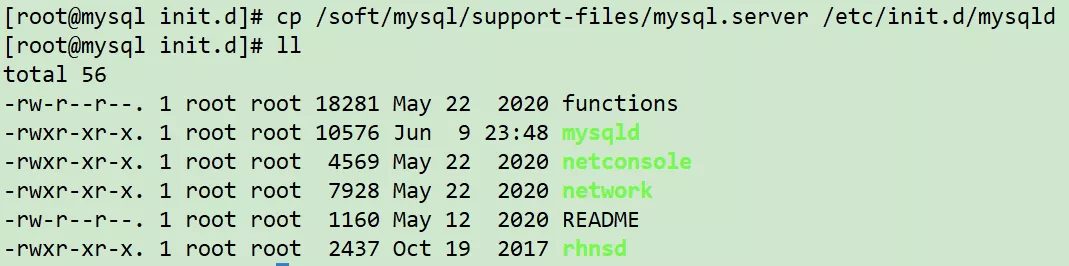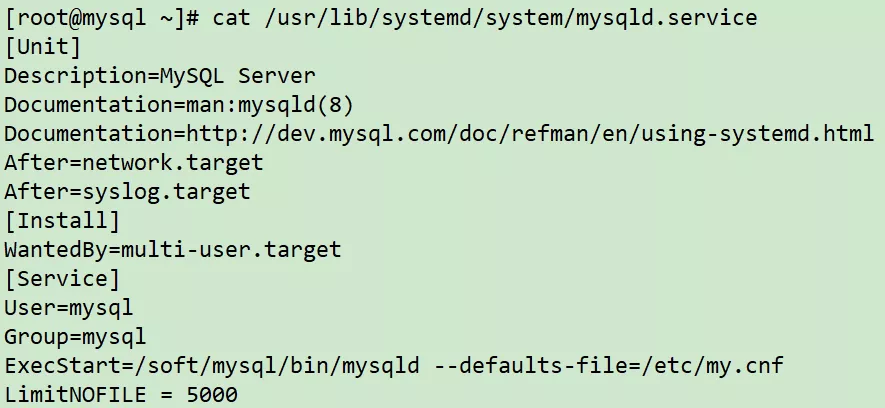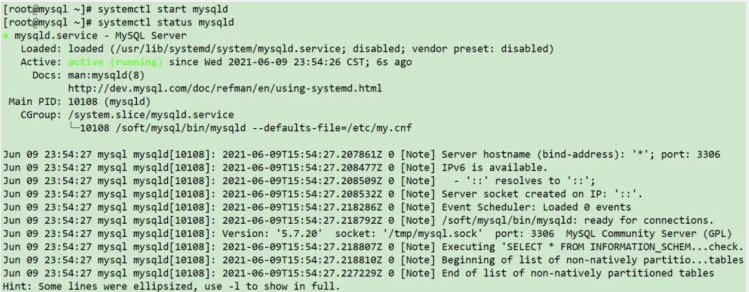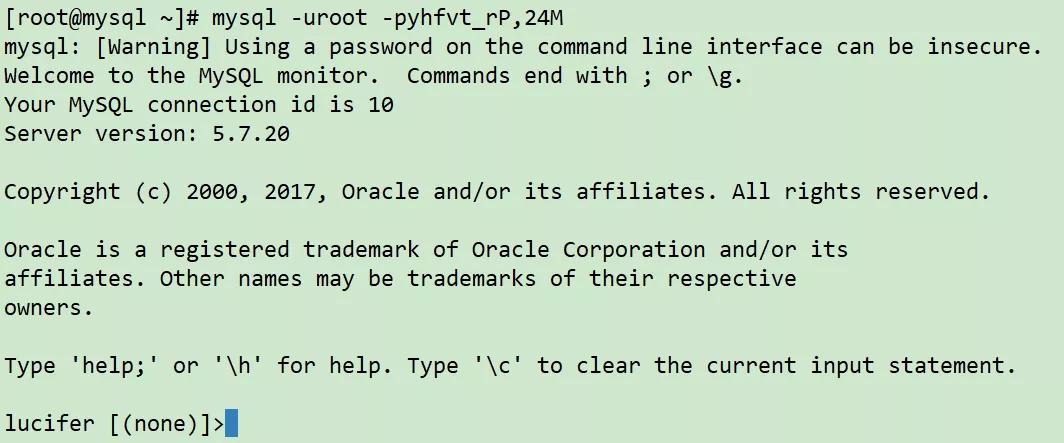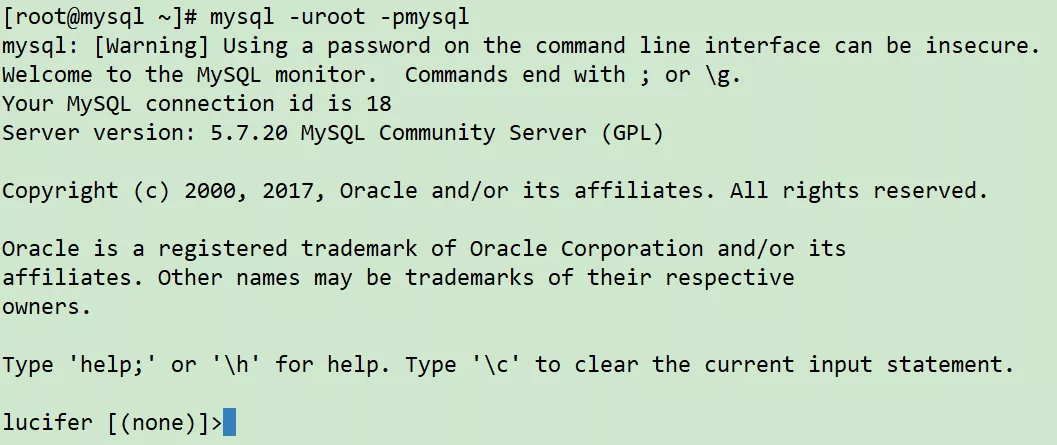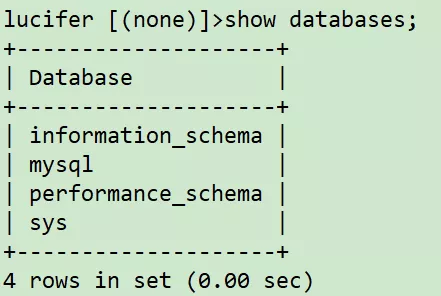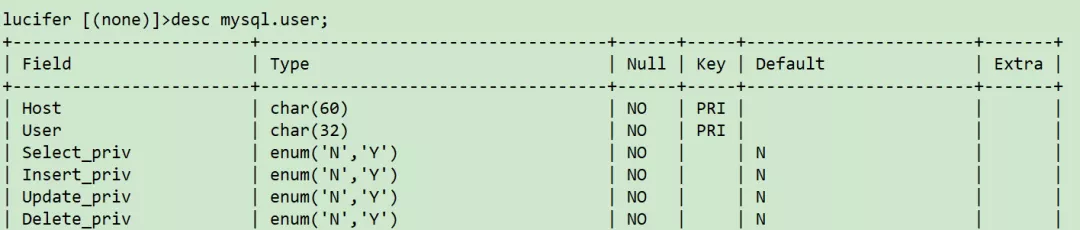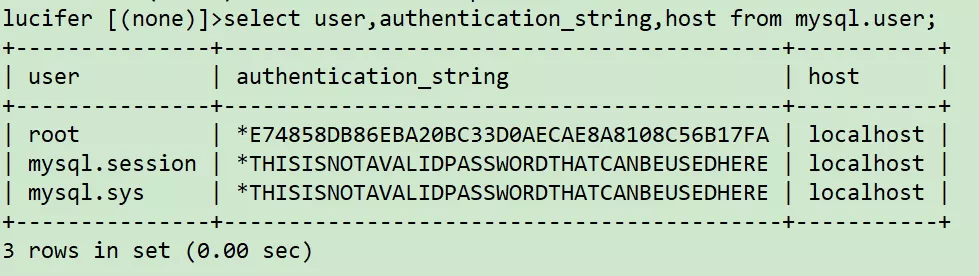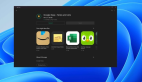前言
如何在 Linux 主机一步一步安装 MySQL 数据库?「看这篇准没错!」
一、Linux 服务器安装
安装Linux服务器可选择:Centos,Redhat,Oracle Linux!
超全 Linux 安装包合集
VMware 虚拟机安装 Linux 系统
参考官网文档,本次实战环境配置为:
- Redhat 7.9 x86_64
- 内存2G
- 硬盘50G
二、MySQL 安装介质下载
MySQL 安装包可以直接在官网下载!
选择版本:
- 经典版5.7.20
- Linux-Generic
- glibc-2.12 && x86-64
下载完之后,安装包如下:mysql-5.7.20-linux-glibc2.12-x86_64.tar.gz,通过 ftp 工具上传至 Linux 服务器文件夹下。
三、MySQL 安装
1、检查安装介质
上传安装介质至 /soft 目录下:
2、解压安装介质
解压安装介质,并将解压出的文件夹名称修改为 mysql:
- cd /soft
- tar -xvf mysql-5.7.20-linux-glibc2.12-x86_64.tar.gz
- mv mysql-5.7.20-linux-glibc2.12-x86_64 mysql
3、关闭防火墙
- systemctl stop firewalld
- systemctl disable firewalld
- systemctl status firewalld
4、建立用户和组
安装 MySQL 需要创建 mysql 用户:
- groupadd mysql
- useradd -r -g mysql -s /bin/false mysql
5、创建相关目录
- mkdir -p /data/mysql
- chown -R mysql:mysql /data
- chown -R mysql:mysql /soft
- chmod 750 /data
6、配置环境变量
配置 root 用户环境变量:
- cat <<EOF>> /root/.bash_profile
- export PATH=\$PATH:/soft/mysql/bin
- EOF
- ##生效环境变量
- source /root/.bash_profile
7、安装依赖包
配置 yum 源并安装 libaio 包:
- ##挂载镜像源
- mount /dev/cdrom /mnt
- ##配置yum源
- cat <<EOF>>/etc/yum.repos.d/local.repo
- [local]
- name=local
- baseurl=file:///mnt
- gpgcheck=0
- enabled=1
- EOF
- ##安装依赖包
- yum install -y libaio
8、卸载自带mariadb和mysql
- 检查系统是否安装mysql:rpm -qa | grep mysql,因为我是最小化安装所以没有。
- 如果有则强制卸载:rpm -e --nodeps $(rpm -qa | grep mysql)
- 检查系统是否安装mariadb:rpm -qa | grep mariadb
- 如果有则强制卸载:rpm -e --nodeps $(rpm -qa | grep mariadb),这里卸载成功。
四、MySQL 初始化
1、初始化 MySQL 数据库
通过以下命令初始化创建 MySQL 数据库:
- mysqld --initialize --user=mysql --basedir=/soft/mysql --datadir=/data/mysql/
参数:--basedir 为mysql解压目录,--datadir 为mysql数据存放目录。
📢 注意:这里框出的是root用户的初始密码:yhfvt_rP,24M !
2、配置 my.cnf
配置 my.cnf 文件:
- cat <<EOF>/etc/my.cnf
- [mysqld]
- user=mysql
- basedir=/soft/mysql
- datadir=/data/mysql
- server_id=6
- port=3306
- socket=/tmp/mysql.sock
- ##客户端
- [mysql]
- socket=/tmp/mysql.sock
- prompt=lucifer [\\\\d]>
- EOF
启动 MySQL 服务:
- /soft/mysql/support-files/mysql.server start
当然 MySQL 服务也可以配置开机自启动!
3、配置 MySQL 开机自启
「Linux 6&7 通用配置方式:」
- cp /soft/mysql/support-files/mysql.server /etc/init.d/mysqld
- chkconfig mysqld on
配置完之后就可以用 service mysqld start 启动 MySQL 服务!
Linux7配置方式:
- ##配置mysqld.service文件:
- cat <<EOF>>/usr/lib/systemd/system/mysqld.service
- [Unit]
- Description=MySQL Server
- Documentation=man:mysqld(8)
- Documentation=http://dev.mysql.com/doc/refman/en/using-systemd.html
- After=network.target
- After=syslog.target
- [Install]
- WantedBy=multi-user.target
- [Service]
- User=mysql
- Group=mysql
- ExecStart=/soft/mysql/bin/mysqld --defaults-file=/etc/my.cnf
- LimitNOFILE = 5000
- EOF
- systemctl enable mysqld
配置完之后就可以用 systemctl start mysqld 启动mysql服务!
4、修改 MySQL ROOT 密码
尝试连接mysql数据库:
- mysql -uroot -pyhfvt_rP,24M
由于初始密码不好记,因此需要修改数据库 root 用户初始密码!
重设 root 密码:
- mysqladmin -uroot -pyhfvt_rP,24M password mysql
用新密码连接 MySQL 数据库:
- mysql -uroot -pmysql
5、查询测试
查看当前已创建的数据库:
查看数据库 MySQL 的用户信息:
至此,MySQL 数据库已经安装完毕,可以连接进行测试操作!